IT・インターネット
MS Officeの使い方 新着記事一覧(28ページ目)
PowerPointで写真のトリミングをマスターする
スライドに挿入した写真の不要な部分を切り取るには、PowerPointに用意されている「トリミング」機能を使います。基本的なトリミング機能に加えて、PowerPoint2010以降に追加された便利なトリミング機能を解説します。
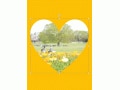 画像・図形・サウンド・動画ガイド記事
画像・図形・サウンド・動画ガイド記事画像や表を挿入する
OneNoteの特徴は、文字だけでなく、画像や表、音声、動画、手書き文字など、さまざまな情報を同じページに記録できることです。情報の種類が違っていても、同じページに挿入し、管理できるのです。そこで今回は、画像と表を挿入する方法を説明します。また、スマートフォンのカメラで撮影した画像を、OneNoteに挿入する方法も説明します。
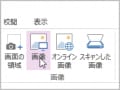 OneNoteの使い方ガイド記事
OneNoteの使い方ガイド記事OneNoteでメモを入力しよう
OneNoteのいいところは、とにかく手軽にメモを入力できること。白紙の紙に書き込むように、好きな場所に好きな量だけメモを書き込めます。さらに、書いたメモは自由に動かしたり、くっつけたりすることもできます。今回は、そんなOneNoteの自由さを感じてください。
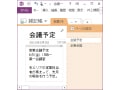 OneNoteの使い方ガイド記事
OneNoteの使い方ガイド記事新しいノートブック、セクション、ページを作成する
OneNoteは、情報を「ノートブック」「セクション」「ページ」の3つの単位で管理します。OneNote起動後、いきなり情報を入力してもいいのですが、本格的に活用するなら、やはり新しい「ノートブック」を作り、その中に「セクション」と「ページ」を作る方法を覚えておくとよいと思います。今回は、その方法を説明します。
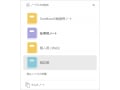 OneNoteの使い方ガイド記事
OneNoteの使い方ガイド記事スマートガイドを使って図形を均等に配置する(2013)
複数の図形同士の間隔を均等に配置するときに、これまでは「整列」機能を使っていました。PowerPoint2013の「スマートガイド」を使うと、図形をコピーしながら同時に均等に配置できます。
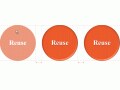 画像・図形・サウンド・動画ガイド記事
画像・図形・サウンド・動画ガイド記事Accessでフォームを作成する方法
連載の第4回目は、フォームの作成方法について解説します。レイアウトの調整方法やコントロール(フォームの部品)のプロパティ(設定項目)の設定方法などについても紹介し、作成したフォームを使用してレコードを追加・修正・削除する方法も解説します。
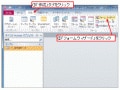 ガイド記事
ガイド記事Accessのデータ入力が楽になるオススメのテーブル設定
今回の記事では、住所録データベースを作成するときにオススメしたい3つのaccess テーブル設定を紹介します。文字や数値入力の表示設定など、テーブルへのデータ入力が楽になる大変便利な機能です。
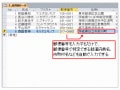 ガイド記事
ガイド記事スライドショー終了時のメッセージを非表示にするには
スライドショー実行時に「ペン」の機能を使うと、最後に「インク注釈を保持しますか?」のメッセージが表示されます。毎回ペンの内容を破棄しているのであれば、メッセージそのものが表示されないように設定できます。
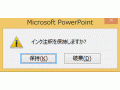 スライドショーの実行ガイド記事
スライドショーの実行ガイド記事Excel(エクセル)の関数の種類と使い方
「関数」はExcelの醍醐味のひとつ。総数約350種類に及ぶ関数の基本的な使用方法から、厳選した組み合わせ方を解説した記事を集めてみました。
 関数・数式ガイド記事
関数・数式ガイド記事Accessでデータベースファイルを作成する方法
今回の記事から連載形式で、小規模なサンプルを作成しながら、Accessによるデータベース作成の基本操作を紹介していきます。第1回目となる今回は、データベース設計の概略とデータベースファイルの作成方法について紹介します。なお、基本的に「Windows 7・Access 2010」を使用した操作手順を紹介し、「Windows 8.1・Access 2013」の手順違いのみを補足しています。
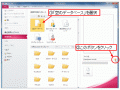 ガイド記事
ガイド記事